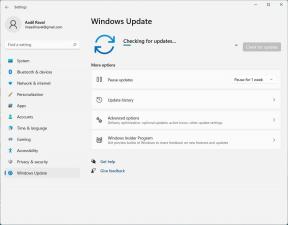Baterai Samsung Galaxy S22 Ultra Cepat Terkuras, Bagaimana Cara Meningkatkan Daya Tahan Baterai?
Miscellanea / / April 23, 2022
S22 Ultra hadir dengan baterai raksasa 5000 mAh yang dapat bertahan seharian penuh dengan penggunaan yang tinggi. Meskipun baterainya besar, pengguna mengeluh tentang baterai S22 Ultra yang cepat habis. Jika Anda adalah seseorang yang menghadapi masalah ini, panduan ini adalah yang Anda butuhkan!
Isi Halaman
- Spesifikasi Samsung Galaxy S22 Ultra
-
Cara Meningkatkan Masa Pakai Baterai di Galaxy S22 / S22 Plus
- Perbaiki 1: Nonaktifkan Selalu di Layar
- Perbaiki 2: Matikan Layanan Lokasi
- Perbaiki 3: Perbarui Telepon Anda
- Perbaiki 4: Nyalakan Mode Hemat Baterai
- Perbaiki 5: Reset Pabrik Ponsel Anda
- Kesimpulan
Spesifikasi Samsung Galaxy S22 Ultra
Galaxy S22 Ultra adalah unggulan teratas Samsung untuk tahun 2022 dan memiliki beberapa fitur paling membanggakan di smartphone. Muncul dilengkapi dengan chip Snapdragon 8 Gen 1 terbaru dan didukung oleh penyimpanan cepat hingga 1TB.
Galaxy S22 Ultra juga memiliki jajaran kamera yang mengesankan dengan penembak utama 108MP, ultrawide 12MP, telefoto 10MP yang dapat memperbesar 10x secara optik, dan lensa telefoto 10MP 3x lainnya.
Bagian terbaik dari Galaxy S22 Ultra adalah layar AMOLED Dinamis 6,8 inci yang besar dan bersemangat, yang menyegarkan pada 120 frame per detik. Ini mendukung teknologi LTPO, yang dapat menurunkan framerate serendah 1Hz untuk menghemat masa pakai baterai.
Samsung juga menjanjikan pembaruan Android generasi hingga 4 tahun dan patch keamanan 5 tahun. Ini bahkan mengalahkan apa yang ditawarkan Google dengan jajaran ponsel Pixel mereka. OneUI juga telah berkembang pesat dalam hal kinerja dan keamanan.

Cara Meningkatkan Masa Pakai Baterai di Galaxy S22 / S22 Plus
Jika Anda baru saja membeli Galaxy S22 Ultra dan mendapatkan masa pakai baterai yang kurang ideal, mungkin ada beberapa alasan utama untuk masalah ini. Di bawah ini, kami akan membahas kemungkinan perbaikan dan menyarankan Anda untuk mengikutinya sampai Anda menemukan perbaikan yang sesuai untuk Anda.
Perbaiki 1: Nonaktifkan Selalu di Layar
Meskipun Always on Display sangat berguna untuk mendapatkan informasi cepat tentang tingkat baterai ponsel Anda dan pemberitahuan sekilas, itu juga menghabiskan banyak masa pakai baterai. Jika Anda tidak memerlukan fitur Always on Display di Galaxy S22 Ultra Anda, kami sangat menyarankan Anda untuk menonaktifkannya. Ini tidak hanya akan menghemat jumlah daya baterai yang layak tetapi juga akan membantu mengurangi gangguan apa pun saat bekerja atau menikmati waktu bersama keluarga dan teman Anda.
Untuk menonaktifkan Always on Display di Galaxy S22 Ultra Anda, navigasikan ke Pengaturan > Tampilan, arahkan ke bagian bawah menu dan klik Selalu Dipajang. Di sini, ketuk sakelar untuk menonaktifkannya. Anda juga dapat mengatur jangka waktu khusus saat layar ponsel Anda menyala. Dengan cara ini, Anda dapat menghemat masa pakai baterai ponsel Anda dengan menonaktifkan fitur tersebut selama Anda tidur.
Perbaiki 2: Matikan Layanan Lokasi
GPS adalah layanan lokasi yang cenderung menghabiskan banyak baterai ponsel Anda karena terus-menerus memperbarui posisi ponsel Anda dan memberi tahu aplikasi lain di mana Anda berada. Memiliki GPS yang selalu menyala juga bisa menjadi mimpi buruk privasi.
Iklan
Anda dapat menonaktifkan GPS saat tidak diperlukan di menu quick toggles di Galaxy S22 Ultra Anda. Setiap kali Anda membuka aplikasi yang memang membutuhkan lokasi Anda seperti Google Maps, ponsel Anda akan tetap meminta Anda untuk mengaktifkan GPS.
Perbaiki 3: Perbarui Telepon Anda
Ponsel yang baru diluncurkan sering kali mengalami optimasi baterai yang buruk. Ini karena kurangnya umpan balik pelanggan pada produk yang baru keluar dari jalur perakitan. Seringkali, perusahaan mendorong beberapa pembaruan perangkat lunak dalam beberapa minggu pertama peluncuran smartphone, berdasarkan umpan balik pelanggan tentang penggunaan dan kinerja baterai.
Selalu up-to-date dengan versi perangkat lunak terbaru juga mempromosikan keamanan yang lebih kuat dan menambahkan fitur-fitur baru terbaik juga. Untuk memeriksa pembaruan perangkat lunak di Galaxy S22 Ultra Anda, navigasikan ke Pengaturan > Sistem > Pembaruan Perangkat Lunak dan ketuk untuk memeriksa pembaruan yang tersedia.
Iklan
Perbaiki 4: Nyalakan Mode Hemat Baterai
Untungnya, perangkat Samsung telah dimuat sebelumnya dengan mode hemat daya yang berguna dan dapat disesuaikan yang akan menguras sebagian besar baterai ponsel Anda. Untuk mengaktifkannya di Galaxy S22 Ultra Anda, geser ke bawah untuk mengakses sakelar cepat dan ketuk pada Mode Daya ikon. Ini akan memunculkan popup yang meminta Anda untuk mengaktifkan Hemat Daya Sedang mode. Mode hemat baterai ini akan membatasi penggunaan CPU Anda hingga 70%, menghentikan beberapa aplikasi dan layanan di latar belakang, dan menurunkan kecerahan Anda.
Untuk opsi lainnya, Anda dapat mengetuk dan menahan tombol Mode Daya ikon di pengaturan cepat. Di sini, Anda dapat memilih dari berbagai mode daya termasuk kinerja tinggi, dioptimalkan, hemat daya sedang, dan hemat daya ekstrim. Mode hemat daya ekstrim akan mengaktifkan tema gelap pada panel AMOLED Galaxy S22 Ultra Anda, dan selanjutnya akan membatasi aplikasi dan layanan. Tip ini dapat digunakan untuk keuntungan Anda pada saat Anda benar-benar ingin memeras setiap bagian terakhir dari baterai Anda.
Perbaiki 5: Reset Pabrik Ponsel Anda
Sementara pengurasan baterai adalah masalah yang dihadapi hampir semua orang dengan smartphone modern, berkat semakin banyaknya chipset yang haus daya, terkadang pengurasan baterai sangat tinggi.
Jika Anda menemukan ponsel Anda kehilangan baterai saat tidur dan saat tidak digunakan, ada kemungkinan besar ada sesuatu di perangkat lunak yang menyebabkan perbedaan ini. Anda dapat mengetahui aplikasi atau layanan mana yang menyebabkan ponsel Anda melambat secara manual dan menguras baterai lebih cepat, atau cukup reset pabrik. Perhatikan bahwa Anda akan kehilangan semua data yang tersimpan di ponsel Anda, termasuk media seperti foto dan video.
Kesimpulan
Kami harap panduan kami tentang cara meningkatkan masa pakai baterai di Galaxy S22 Ultra bermanfaat bagi Anda. Jika Anda memiliki tips selain yang telah kami sebutkan, beri tahu pembaca lain di komentar di bawah! Jika Anda memiliki pertanyaan tentang panduan ini, jangan ragu untuk menghubungi kami, kami akan dengan senang hati membantu!